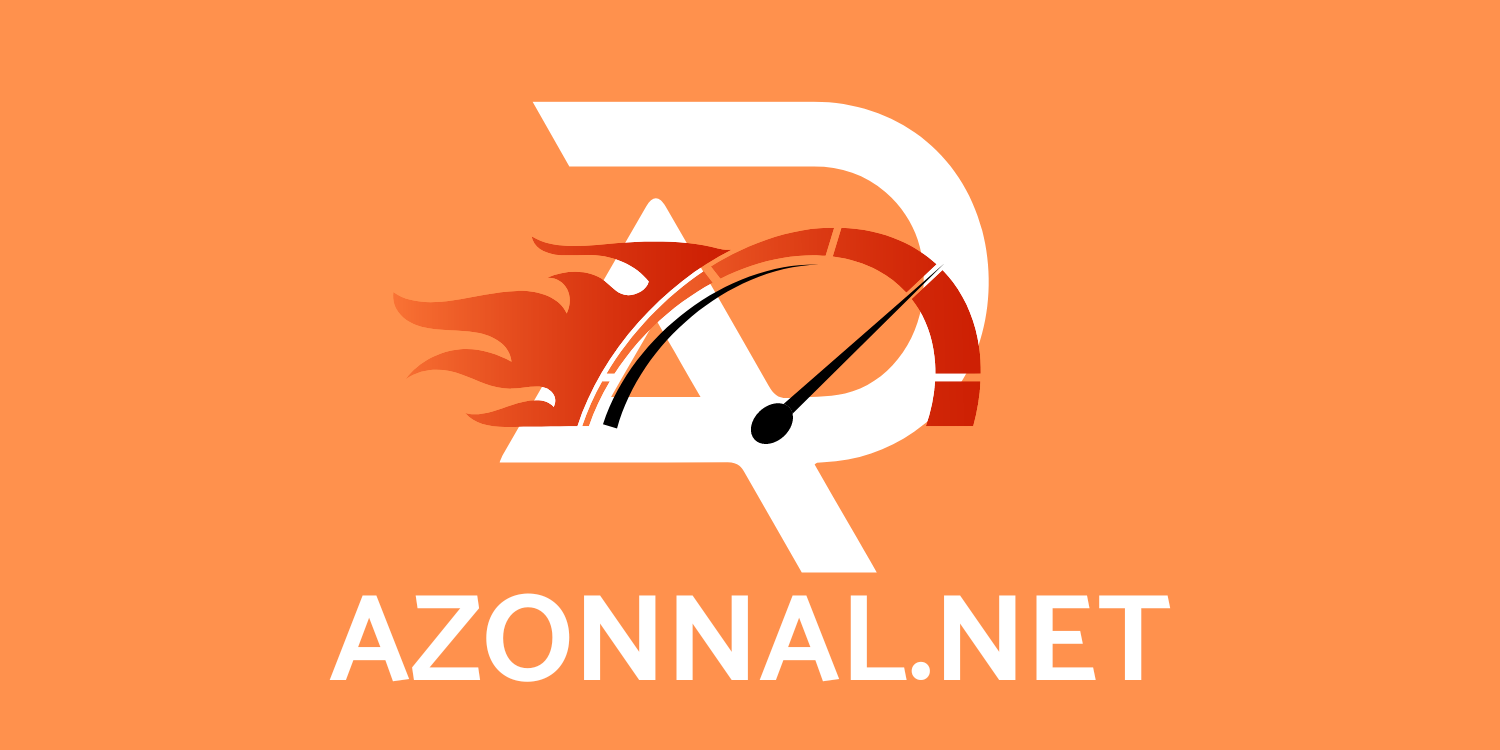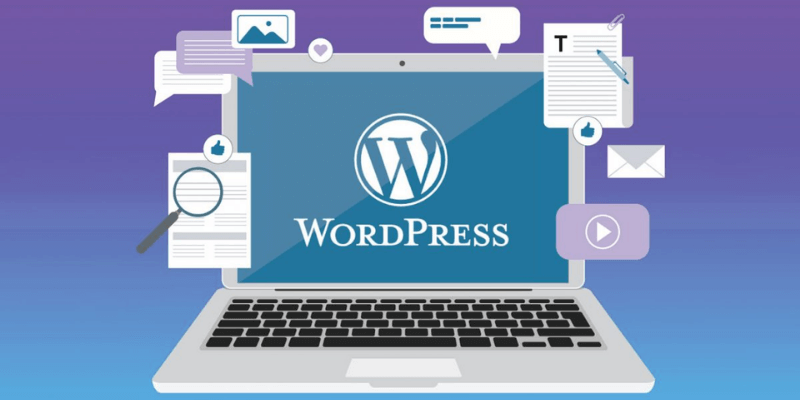WordPress hiện đang là một trong những nền tảng thiết kế website đang được ưa chuộng nhất. Do đó ngày càng nhiều người lựa chọn tạo lập trang web trên nền tảng này. Trong bài viết dưới đây, Azonnal sẽ hướng dẫn đăng bài trên WordPress cho người mới hiệu quả và đơn giản nhất.
WordPress là gì?
WordPress là khái niệm chỉ một hệ thống mã nguồn mở dùng để xuất bản blog hay website được viết bằng ngôn ngữ lập trình PHP và sử dụng cơ sở dữ liệu MySQL. Hiện nay, WordPress được biết đến như một CMS miễn phí, chất lượng tốt, dễ sử dụng và phổ biến nhất trên thế giới.
Với WordPress, bạn có thể tạo các website thương mại điện tử, cổng thông tin, portfolio trực tuyến, diễn đàn thảo luận hay những website tuyệt vời khác. Tuy nhiên, sau khi thiết kế website WordPress sẽ có một số người mới còn lúng túng trong việc đăng bài viết trên website của mình.
Ngay dưới đây, chúng tôi sẽ hướng dẫn cách đăng bài trên website WordPress chi tiết nhất để những người mới cũng có thể đăng bài dễ dàng.
Hướng dẫn đăng bài trên WordPress cho người mới
Tạo bài viết mới
Đầu tiên, bạn phải đăng nhập vào trang quản trị của blog/website để có quyền đăng bài, bằng cách thêm đuôi /wp-admin vào sau link của blog.Kế tiếp, bạn nhập Tên đăng nhập và mật khẩu của mình vào để đăng nhập nhé. Sau khi đã đăng nhập thành công, bạn đã có thể tiến hành đăng bài viết mới. Để tạo một bài viết mới trên website WordPress, bạn hãy tìm đến menu: Bài viết -> Viết bài mới
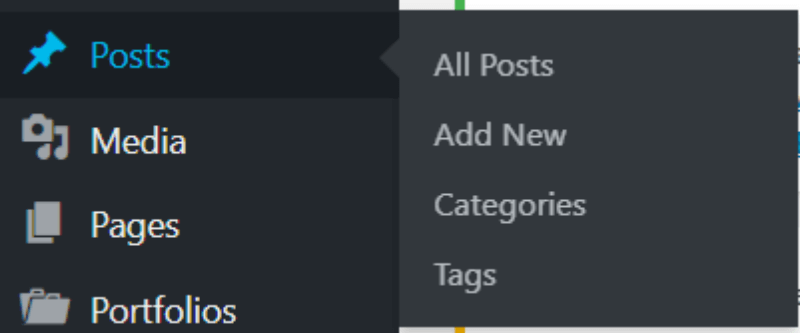
Thêm nội dung cho bài viết
Nhập tiêu đề cho bài viết
Bài viết trên website bắt buộc cần phải có tiêu đề, nhưng không phải cứ nhập tiêu đề đại cho có mà phải biết cách đặt tiêu đề sao cho đúng chuẩn và có sự kích thích người dùng thì lượt click mới nhiều.
Hãy đảm bảo tiêu đề của bạn đáp ứng được một số tiêu chí sau nếu muốn nhanh lên TOP google:
- Tiêu đề phải chứa từ khóa chính mà bạn muốn SEO
- Tiêu đề của bài viết chỉ nên dài tối đa 60 ký tự, kể cả khoảng trắng.
- Tiêu đề bài viết phải chứa yếu tố kích thích người dùng click vào, tránh phô trương quá sự thật muốn nói.
- Một tiêu đề phải đủ ngắn (60 ký tự) nhưng đồng thời phải hàm chứa đủ các yếu tố mà bạn muốn đề cập chi tiết trong bài viết, có như vậy người dùng mới dễ dàng xác định xem họ có muốn đọc bài viết của bạn không. Nếu bài viết của bạn cung cấp đúng thứ họ cần, chắc chắn họ sẽ click vào để xem.
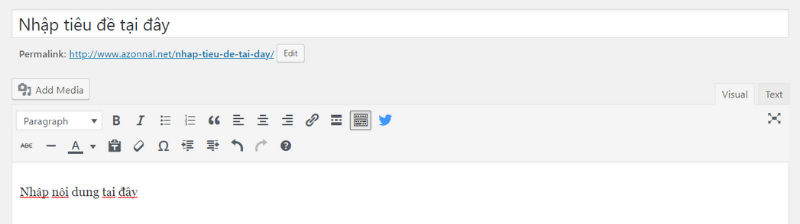
Bạn cũng có thể tham khảo thêm các mẫu tiêu đề hay có sẵn và được chia sẻ rộng rãi trên mạng internet, để từ đó có thể sáng tạo ra nhiều tiêu đề hấp dẫn hơn cho các bài viết của bạn.
Thêm chữ vào nội dung bài viết và định dạng
Sau khi đã nhập tiêu đề bài viết xong, bước tiếp theo là bạn cần thêm nội dung cho bài viết sau đó định dạng nội dung sao cho khoa học, dễ nhìn và có thể dễ nhớ.
Tương tự một bài văn, dù câu chữ rất hay nhưng bố cục lủng củng thì bài viết đó vẫn sẽ rời rạc, hay nội dung sắp xếp không đúng thì người dùng khó lòng hiểu hết được dụng ý mà bạn muốn truyền đạt trong bài. Với website WordPress, bạn sẽ có một khung để có thể nhập văn bản vào và định dạng chúng giống như định dạng trong Word vậy, hoàn toàn dễ dàng.
Thêm hình ảnh vào bài viết
Một bài viết hoàn chỉnh thì ngoài nội dung bằng chữ, bạn nên có hình để minh họa và tạo độ tin cậy cho bài viết. Bạn nên chèn xen kẽ giữa chữ và hình, như thế nội dung mà bạn muốn truyền đạt sẽ có sức hút hơn và giữ chân người dùng được lâu hơn.
Để thêm hình ảnh vào bài viết trên website WordPress, bạn hãy nhấn vào nút “thêm hình ảnh/nhạc/video”. Lúc này một cửa sổ mới sẽ hiện lên, bạn có thể upload hình ảnh lên để chèn vào, hoặc chọn từ thư viện nếu hình đó bạn đã upload lên từ trước. Khi đã chọn hình xong, bạn nhấn chọn nút “Chèn vào bài viết” là xong.
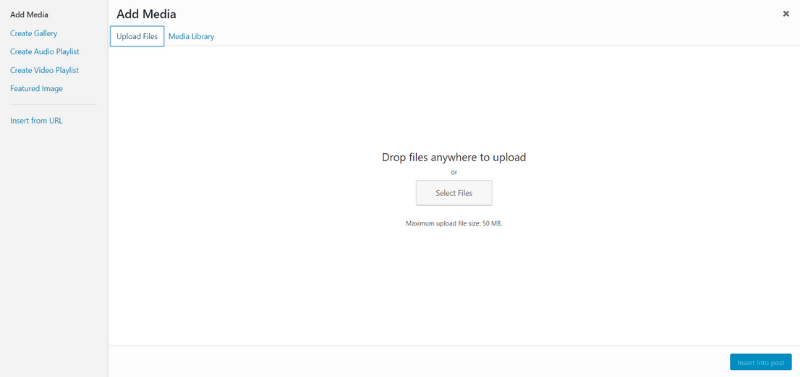
Bạn cũng có thể lựa chọn chèn hình vào bài viết thông qua URL, tức là bạn không cần phải upload hình đó lên website WordPress của bạn nữa, thay vào đó bạn có thể lấy hình từ trên mạng, sau đó copy url hình ảnh rồi tiến hành chèn nó vào bài viết.
Thêm video vào bài viết
Nếu bài viết của bạn có chèn thêm video để minh họa cho nội dung muốn truyền đạt, nó sẽ có sức thu hút lớn hơn với người dùng và có thể giữ họ ở lại website của bạn lâu hơn. Ngược lại, nếu bài viết không có video cũng chẳng sao, vì không phải nội dung nào cũng cần có video để minh họa bởi điều này sẽ làm tốn rất nhiều thời gian của bạn.
Nhưng nếu bạn muốn thêm video vào bài viết thì cách đơn giản nhất là hãy upload video đó lên youtube, sau đó copy link về để chèn vào website WordPress của bạn thôi.
Các bước chèn video vào website WordPress như sau:
- Bước 1: Copy link video. Có 2 cách để copy link của một video bất kỳ trên youtube, bạn có thể lựa chọn làm theo cách nào tùy thích nhé:
Cách 1: Copy link video youtube từ thanh địa chỉ
Cách 2: Copy link video youtube bằng cách nhấn chọn vào nút chia sẻ, sau đó copy link rút gọn là xong.
- Bước 2: Sau khi đã có được link của video trên youtube, bạn hãy quay lại bài viết của mình, nhấn vào nút “Thêm hình ảnh/nhạc/video”.
- Bước 3: Chọn Insert Youtube.
- Bước 4: Dán link video bạn vừa mới copy được, sau đó nhấn chọn nút Tìm
Một danh sách các video sẽ hiện ra, bạn hãy click chọn vào video mà bạn muốn chèn, sau đó bấm nút Chèn là xong.
Chèn link liên kết trên website WordPress
Chèn link liên kết vào bài viết trên website WordPress là công việc khá thường xuyên, đặc biệt là với những ai sử dụng website WordPress để làm tiếp thị liên kết.
Để có thể chèn link liên kết trên website WordPress, bạn thực hiện theo các bước sau:
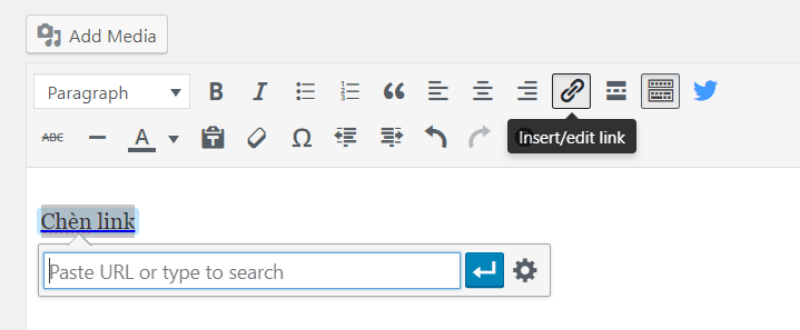
- Bước 1: Copy link đích. Link đích là link mà bạn muốn người dùng click vào để chuyển tới trang đó. Trong trường hợp bạn làm tiếp thị liên kết trên Accesstrade thì link đích là link aff của chiến dịch mà bạn đang chạy.
- Bước 2: Bôi đen cụm từ cần gắn liên kết sau đó nhấn chọn vào biểu tượng mắt xích ở trên vùng công cụ
- Bước 3: Sau khi đã chèn liên kết vào bài viết xong, bạn có thể tô màu khác cho chữ liên kết nếu muốn.
Chọn chuyên mục cho bài viết
Sau khi đã thêm đủ các phần như nội dung, hình ảnh hay video vào bài viết và sắp xếp chúng một cách khoa học, dễ nhìn. Bước kế tiếp là bạn cần chọn chuyên mục cho bài viết để phân loại, với mục đích để người dùng dễ dàng tìm kiếm các bài viết cùng chuyên đề và bạn cũng dễ quản lý về sau.
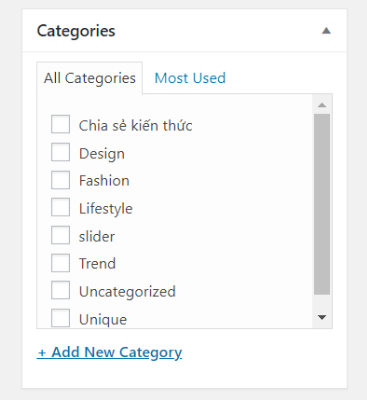
Bạn chỉ cần thao tác đơn giản bằng cách click chọn vào chuyên mục phù hợp với bài viết vậy là xong. Một bài viết có thể thuộc 1 hoặc nhiều chuyên mục do đó bạn có thể chọn 1 hoặc 2,3 chuyên mục cho bài viết của mình, miễn sao là nó phù hợp và bạn cảm thấy nó đúng.
Thêm từ khóa cần SEO
Việc thêm từ khóa cần SEO vào bài viết là cực kỳ cần thiết nếu bạn muốn website của mình sẽ được lên TOP sau một thời gian ngắn.
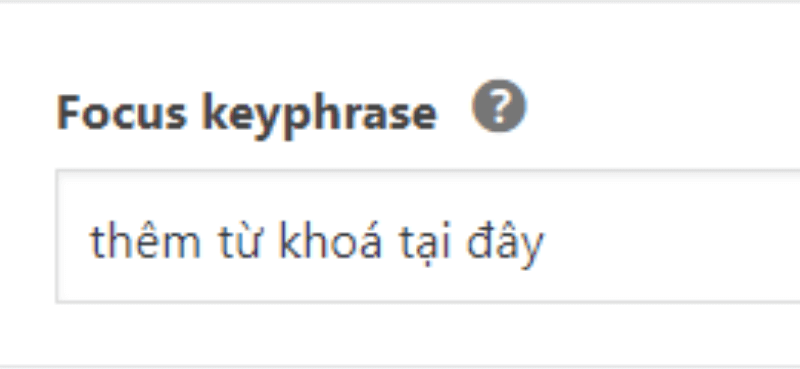
Trong website WordPress, họ dùng thuật ngữ là Thẻ, các thẻ chứ không dùng thuật ngữ từ khóa nhưng bạn phải hiểu, đây là thêm từ khóa nhé.
Hãy thêm khoảng 5-6 cụm từ khóa chính vào mục Thẻ để có thể tăng mức độ nhận diện cho bài viết của bạn trên Google. Mỗi từ khóa cần cách nhau bởi dấu phẩy.
Thêm ảnh đại diện cho bài viết
Bài viết của bạn trên website WordPress nên có ảnh đại diện, để khi bạn hoặc ai đó chia sẻ, thì ảnh đại diện sẽ hiện ra, nâng cao tính chuyên nghiệp của bài viết và người dùng có xu hướng click vào nhiều hơn.
Trong mục Ảnh nổi bật, bạn hãy nhấn chọn vào liên kết “Đặt ảnh đại diện”, sau đó tìm hình ảnh phụ hợp và chèn vào để làm ảnh đại diện cho bài viết.
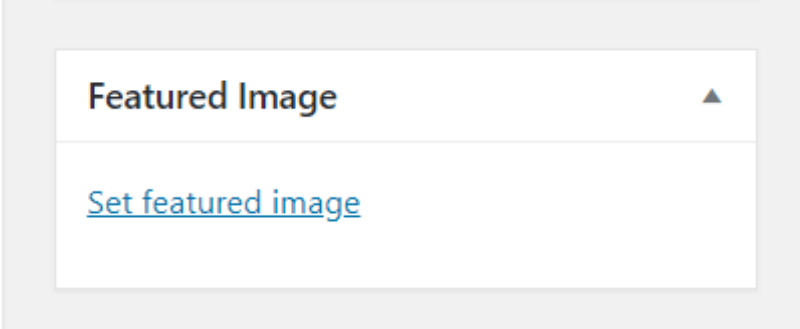
Đăng bài
Khi các thao tác bên trên đã hoàn thành, bạn nên dành vài phút để đọc lại bài viết một lần cuối cùng nhằm soát lỗi chính tả, lỗi gõ sai từ, lỗi bố cục,…và chỉnh lại cho chuẩn trước khi đăng bài. Sau khi mọi thứ đã OK, bạn chỉ cần nhấn chọn nút Đăng bài viết là xong.
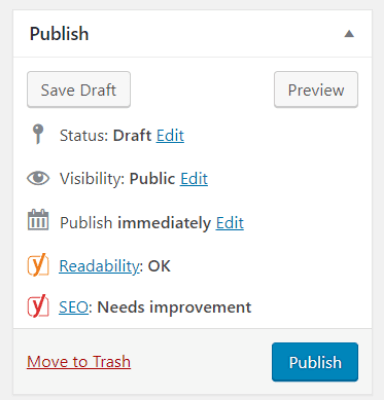
Một số lưu ý khi đăng bài lên WordPress cho người mới
Việc đăng một bài hay nhiều bài viết mới trong website WordPress không hề khó. Đối với các bạn mới, chỉ cần một vài thao tác đơn giản, một vài lần làm quen sẽ sử dụng thành thạo được. Bởi website WordPress hiện nay có giao diện khá dễ để sử dụng, hiện đại và có nhiều công cụ hỗ trợ.
Các bài viết trên website được xuất bản để nhiều người dùng xem do đó bạn cần phải cẩn thận trong khâu sản xuất nội dung. Hãy luôn đảm bảo bài viết của bạn phải dễ đọc, dễ hiểu và trình bày được đẹp mắt. Khi sử dụng các công cụ hỗ trợ trong phần viết bài, hãy sử dụng chúng thật khoa học để bài viết dễ nhìn nhất có thể.
Đừng quên thêm chuyên mục, tags wordpress, ảnh đại diện cho bài viết để tăng tính chuyên nghiệp. Mặc dù bạn được phép chỉnh sửa bài viết sau khi đã đăng nhưng hãy tập thói quen kiểm tra thật kỹ tất cả mọi thứ trước khi đăng bài lên website.
Hy vọng với bài hướng dẫn đăng bài trên WordPress cho người mới trên đây, các bạn đã có thể nắm được quy trình tạo bài viết và đăng bài mới đơn giản nhất.